- Δεν είστε απόλυτα ευχαριστημένοι με τη συντομευμένη έκδοση του μενού περιβάλλοντος Εξερεύνηση αρχείων στα Windows 11;
- Χαλαρώστε, υπάρχει ένας τρόπος με τον οποίο μπορείτε πραγματικά να βλέπετε πάντα τον κανονικό τύπο, με όλες τις επιλογές.
- Το μόνο που χρειάζεται να κάνετε για να επιτύχετε αυτήν την αισθητική αλλαγή είναι να τροποποιήσετε γρήγορα ορισμένες τιμές μητρώου.
- Ακολουθήστε προσεκτικά τον οδηγό βήμα προς βήμα και το μενού περιβάλλοντος της Εξερεύνησης αρχείων θα εμφανίσει περισσότερες επιλογές.
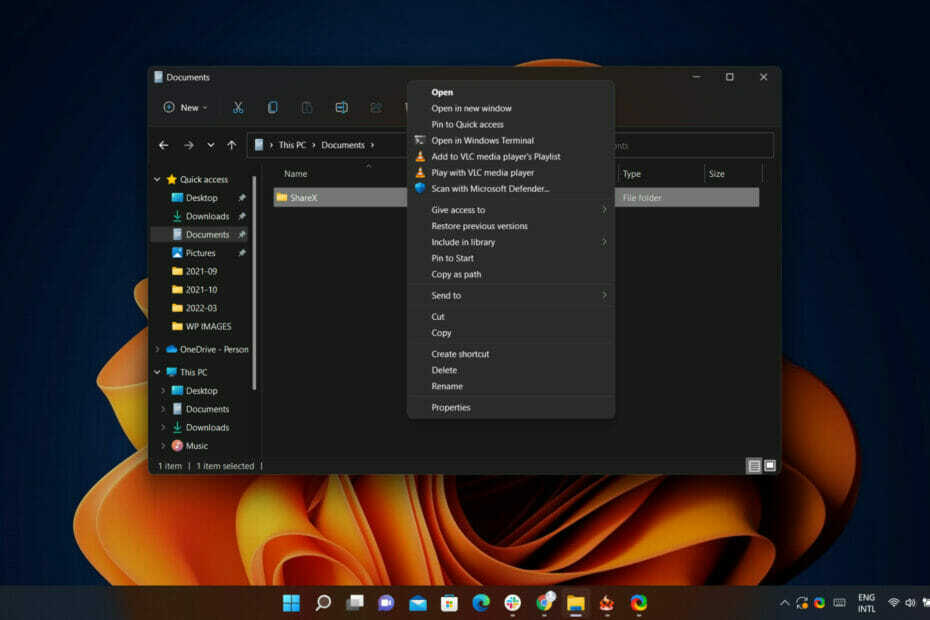
ΧΕΓΚΑΤΑΣΤΑΣΗ ΚΑΝΟΝΤΑΣ ΚΛΙΚ ΣΤΟ ΑΡΧΕΙΟ ΛΗΨΗΣ
Αυτό το λογισμικό θα επιδιορθώσει κοινά σφάλματα υπολογιστή, θα σας προστατεύσει από απώλεια αρχείων, κακόβουλο λογισμικό, αποτυχία υλικού και θα βελτιστοποιήσει τον υπολογιστή σας για μέγιστη απόδοση. Διορθώστε προβλήματα υπολογιστή και αφαιρέστε τους ιούς τώρα με 3 εύκολα βήματα:
- Κατεβάστε το Restoro PC Repair Tool που συνοδεύεται από πατενταρισμένες τεχνολογίες (διαθέσιμο δίπλωμα ευρεσιτεχνίας εδώ).
- Κάντε κλικ Εναρξη σάρωσης για να βρείτε ζητήματα των Windows που θα μπορούσαν να προκαλούν προβλήματα στον υπολογιστή.
- Κάντε κλικ Φτιάξ'τα όλα για να διορθώσετε ζητήματα που επηρεάζουν την ασφάλεια και την απόδοση του υπολογιστή σας
- Το Restoro έχει ληφθεί από 0 αναγνώστες αυτόν τον μήνα.
Με τα Windows 11, το κύριο σημείο εστίασης της Microsoft ήταν η ασφάλεια, αντί για πολλά άλλα πράγματα που ο καθημερινός σας χρήστης θεωρεί σημαντικά.
Σίγουρα, τα πράγματα αρχίζουν να αλλάζουν για το νέο λειτουργικό σύστημα, αλλά υπάρχουν ακόμα πολλοί τομείς στους οποίους λείπουν κοινές λειτουργίες, ειδικά για τον προκάτοχό του.
Για παράδειγμα, το νέο μενού περιβάλλοντος με δεξί κλικ στην Εξερεύνηση αρχείων των Windows 11 είναι μια αξιοσημείωτα διαφορετική εμπειρία χρήστη από ό, τι στα Windows 10.
Αυτό μπορεί να είναι ακριβώς αυτό που θέλουν ορισμένοι χρήστες, αλλά για άλλους χρήστες, είναι μόνο ένας από τους πολλούς λόγους για τους οποίους επέλεξαν να μην κάνουν αναβάθμιση στο πιο πρόσφατο λειτουργικό σύστημα.
Ωστόσο, το πλήρες μενού περιβάλλοντος με το δεξί κλικ μπορεί να αποκατασταθεί και για τα Windows 11, με μερικές εισβολές στο Αρχείο Μητρώου των Windows 11.
Εφόσον είστε έτοιμοι να ξεκινήσετε και έχετε έναν ξεκάθαρο στόχο, ο οποίος είναι η επαναφορά του μενού περιβάλλοντος των Windows 10 για την Εξερεύνηση αρχείων, μπορούμε να σας δείξουμε πώς να το κάνετε.
Πώς μπορώ να επαναφέρω το κλασικό μενού περιβάλλοντος στην Εξερεύνηση αρχείων;
Όπως οι περισσότεροι από εσάς γνωρίζετε μέχρι τώρα, κάτω από τη νέα διεπαφή χρήστη των Windows 11, κάνοντας δεξί κλικ σε ένα αρχείο στον File Explorer θα ενεργοποιηθεί μια συντομευμένη έκδοση του μενού περιβάλλοντος.
Πολλοί χρήστες απλά δεν θα το έχουν και θα ήθελαν να εξερευνήσουν άλλες δυνατότητες, όπως η επαναφορά της έκδοσης των Windows 10 του μενού περιβάλλοντος Εξερεύνηση αρχείων.
Χωρίς καμία άλλη καθυστέρηση, ας μπούμε κατευθείαν σε αυτό και ας σας αποκαλύψουμε ολόκληρη τη διαδικασία. Μπορεί να χρειαστούν μερικά λεπτά από το χρόνο σας, οπότε βεβαιωθείτε ότι δεν βιάζεστε.
- Ανοίξτε το μενού Έναρξη, αναζητήστε regedit και ανοίξτε την εφαρμογή.

- Επιλέγω HKEY_CURRENT_USER, μετά κάντε κλικ στο Λογισμικό, έπειτα Τάξεις.
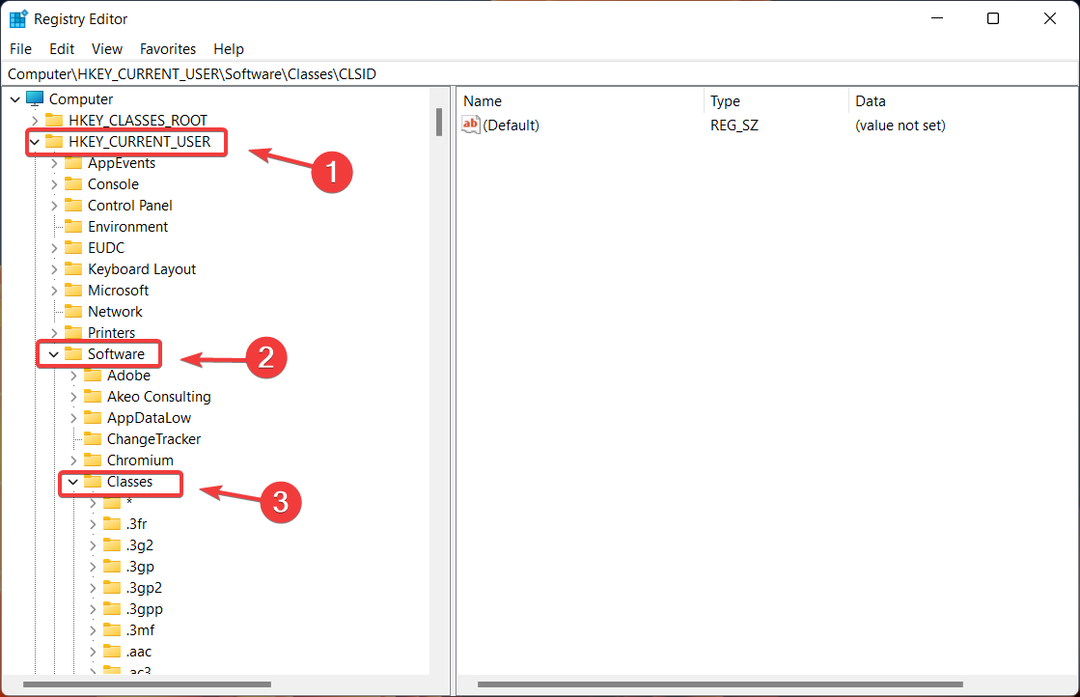
- Κάντε δεξί κλικ στο CLSID φάκελο και επιλέξτε Νέος, έπειτα Κλειδί.
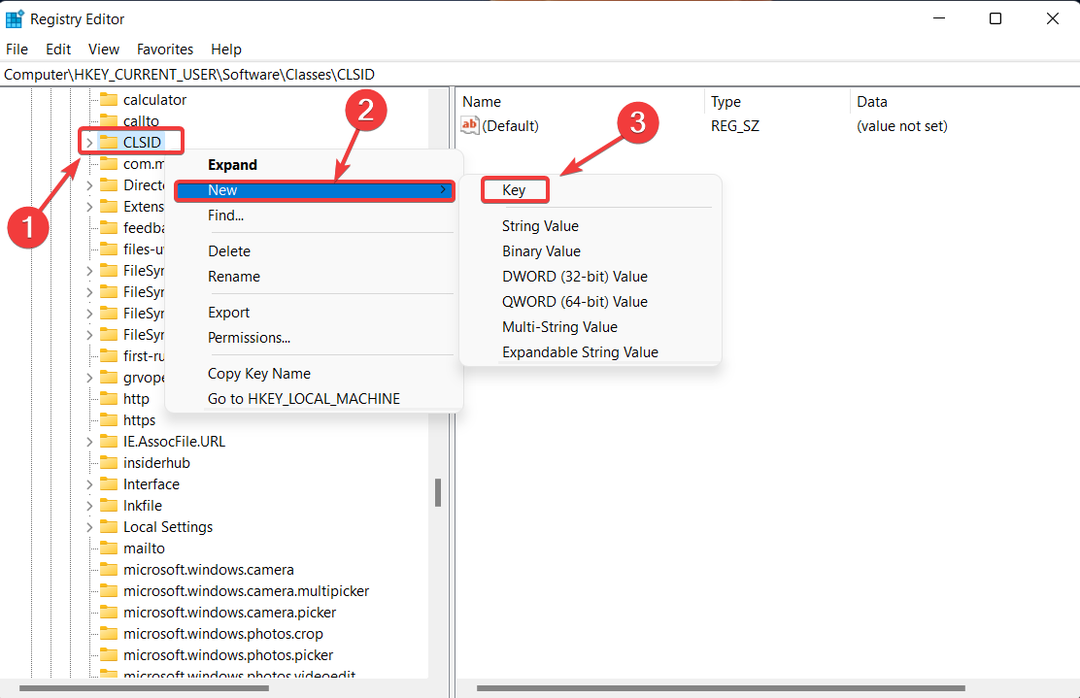
- Ονομάστε αυτό το νέο κλειδί: 86ca1aa0-34aa-4e8b-a509-50c905bae2a2.

- Κάντε δεξί κλικ στο νέο κλειδί που δημιουργήσατε και επιλέξτε Νέος, έπειτα Κλειδί.
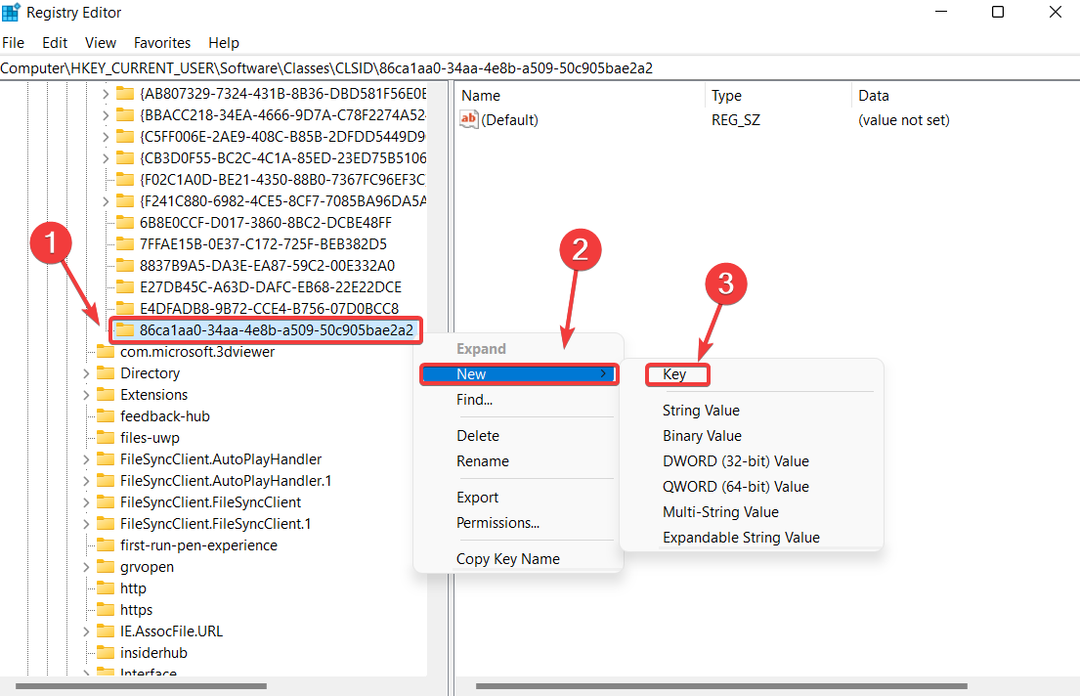
- Ονομάστε αυτό το νέο κλειδί: InprocServer32.
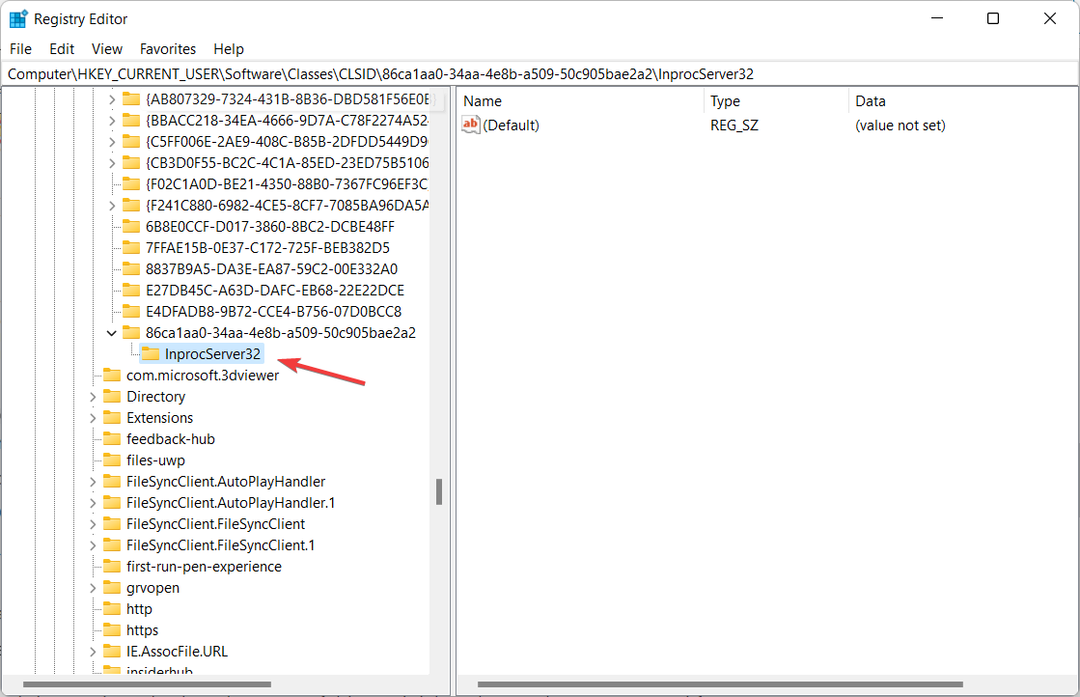
-
Κάντε διπλό κλικ στο Προκαθορισμένο στοιχείο ρυθμίσεων στο δεξί παράθυρο κάτω από το νέο InprocServer32.
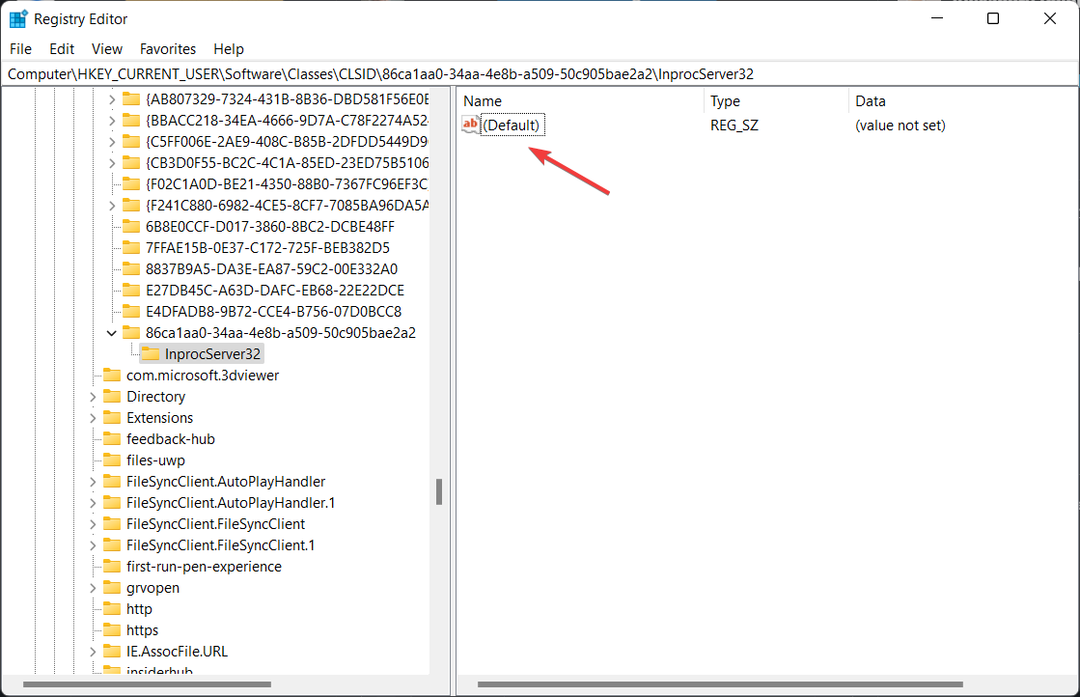
- Πάτα το Εντάξει κουμπί χωρίς να πληκτρολογήσετε τίποτα στο Δεδομένα αξίας κουτί.
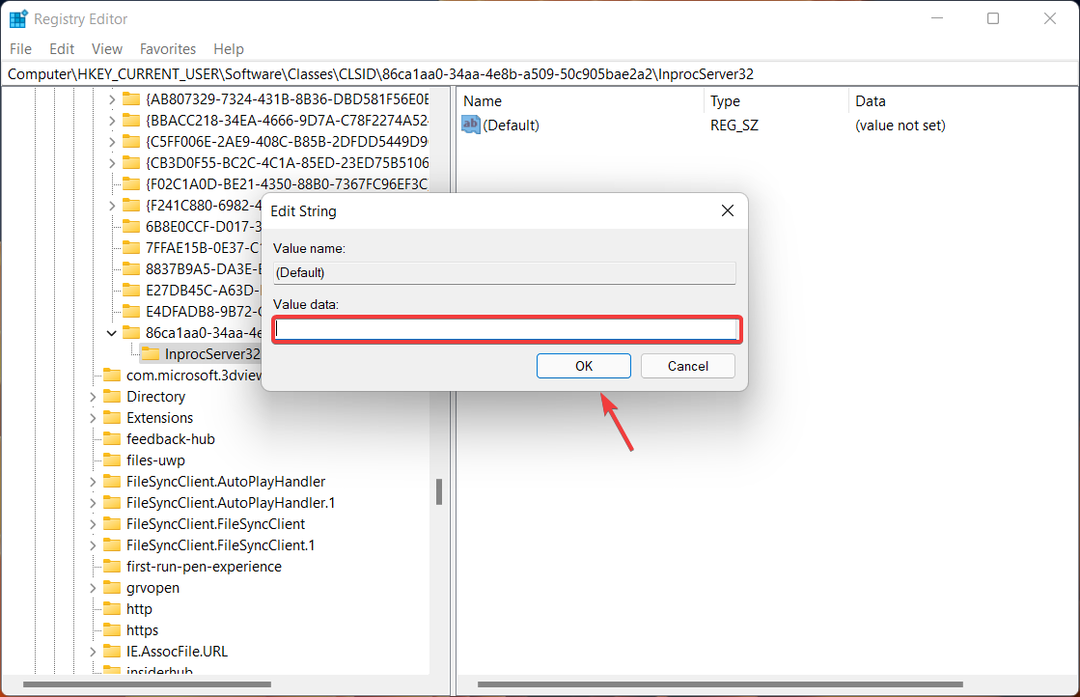
- Κλείστε τον Επεξεργαστή Μητρώου και επανεκκίνηση τον υπολογιστή σας.
Φυσικά, μπορείτε επίσης να επαναφέρετε αυτές τις αλλαγές εάν τις βαρεθείτε ή απλά θέλετε να επιστρέψετε στο στυλ των Windows 11
Το μόνο που έχετε να κάνετε είναι απλώς να πλοηγηθείτε πίσω στον σωστό φάκελο και να διαγράψετε τα νέα κλειδιά που δημιουργήσατε από το αρχείο μητρώου.
Μιλώντας για τα Windows 11, εάν χρειάζεστε βοήθεια, μπορούμε επίσης να σας δείξουμε πώς να το κάνετε μη αυτόματη λήψη προγραμμάτων οδήγησης, ή προσεγμένα κόλπα όπως π.χ πώς να αλλάξετε το λογότυπο της εκκίνησης, ή πώς μπορείτε να παίξετε αβλαβείς φάρσες λάθους στους φίλους σας.
Σας βοήθησε αυτός ο οδηγός; Ενημερώστε μας στην παρακάτω ενότητα σχολίων.
 Έχετε ακόμα προβλήματα;Διορθώστε τα με αυτό το εργαλείο:
Έχετε ακόμα προβλήματα;Διορθώστε τα με αυτό το εργαλείο:
- Κατεβάστε αυτό το εργαλείο επισκευής υπολογιστή Αξιολογήθηκε Εξαιρετική στο TrustPilot.com (η λήψη ξεκινά από αυτή τη σελίδα).
- Κάντε κλικ Εναρξη σάρωσης για να βρείτε ζητήματα των Windows που θα μπορούσαν να προκαλούν προβλήματα στον υπολογιστή.
- Κάντε κλικ Φτιάξ'τα όλα για να διορθώσετε προβλήματα με τις κατοχυρωμένες τεχνολογίες (Αποκλειστική Έκπτωση για τους αναγνώστες μας).
Το Restoro έχει ληφθεί από 0 αναγνώστες αυτόν τον μήνα.

